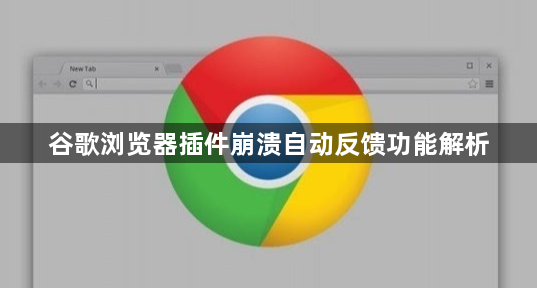
1. 了解Chrome浏览器的扩展程序管理:打开Chrome浏览器,点击右上角的三个点(菜单按钮),选择“更多工具”,然后点击“扩展程序”。在扩展程序页面中,可以看到已安装的所有插件列表,以及每个插件的详细信息,如版本、权限、更新时间等。这是管理和配置插件的基础界面,也是查找和解决插件问题的重要入口。
2. 检查插件兼容性与冲突:进入扩展程序页面后,查看最近安装或更新的插件,尤其是那些来自非官方渠道或不太知名的开发者的插件。尝试禁用部分或全部插件,然后逐个重新启用,以确定是否是某个特定插件导致了浏览器崩溃。如果发现某个插件与其他插件或浏览器本身存在兼容性问题,可能会导致浏览器不稳定甚至崩溃。在这种情况下,可以考虑卸载该插件或寻找替代方案。
3. 查看插件是否有可用的更新:过时的插件可能与最新版本的浏览器不兼容,从而引发崩溃。在扩展程序页面中,找到出现问题的插件,查看其右侧是否有“更新”按钮。如果有,点击该按钮进行更新。更新插件可以修复一些已知的漏洞和兼容性问题,从而解决插件崩溃的问题。
4. 利用Chrome的任务管理器排查问题:按下`Shift + Esc`组合键(Windows/Linux)或`Option + Command + Esc`组合键(Mac),打开Chrome的任务管理器。在这里,可以查看各个标签页、扩展程序和进程的CPU、内存等资源占用情况。如果发现某个插件或进程的资源占用过高,可能是导致浏览器崩溃的原因之一。可以尝试结束该进程,然后重新加载浏览器,看是否仍然出现崩溃问题。
5. 重置浏览器设置:如果上述方法都无法解决问题,可以考虑重置Chrome浏览器。点击右上角的三个点(菜单按钮),选择“设置”,然后滚动到页面底部,点击“高级”,在“重置并清理”部分,点击“将设置还原为原始默认设置”,确认重置即可。不过,重置会清除所有的浏览器设置,包括书签、历史记录、密码等,需要提前备份重要数据。
6. 手动报告异常:如果发现网页有异常活动,可以通过谷歌浏览器的反馈机制进行报告。点击右上角的菜单按钮,选择“帮助”-“反馈”,然后详细描述遇到的问题和异常情况,提交给谷歌以便他们进行调查和处理。